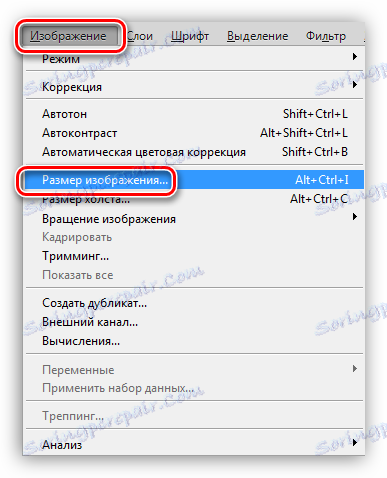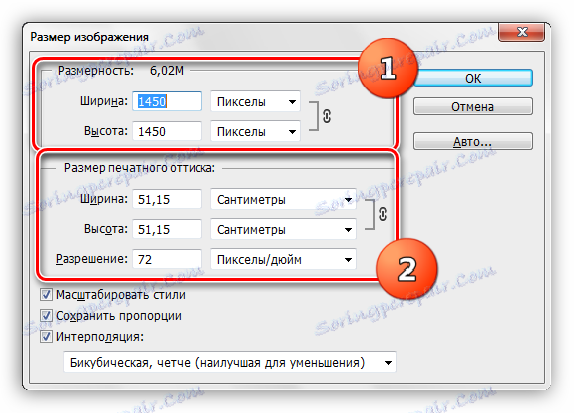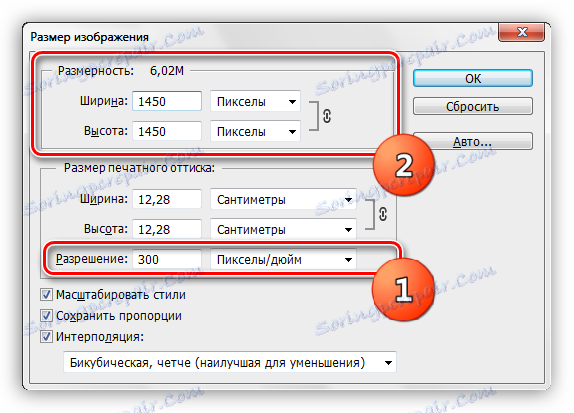Změňte rozlišení obrazu ve Photoshopu
Rozlišení snímku je počet pixelů nebo pixelů na palec plochy. Tato volba určuje, jak bude vypadat snímek při tisku. Samozřejmě, snímek, jehož jeden palec obsahuje 72 pixelů, bude horší než obrázek s rozlišením 300 bodů na palec.

Za zmínku stojí, že si nevšimnete rozdílu mezi rozlišeními na monitoru, je to jen o tisku.
Abychom předešli nedorozuměním, definujeme termíny "dot" a "pixel" , protože namísto standardní definice "ppi" (pixely na palec) se ve Photoshopu používá "dpi" (tečky na palec). "Pixel" je bodka na monitoru a "dot" je to, co tiskárnu umístí na papír. Použijeme oba, protože v tomto případě to nezáleží.
Rozlišení fotografií
Skutečná velikost obrazu závisí přímo na hodnotě rozlišení, tedy na těch, které dostaneme po tisku. Máme například obrázek o rozměrech 600x600 pixelů a rozlišení 100 bodů na palec. Skutečná velikost bude 6x6 palců.

Vzhledem k tomu, že mluvíme o tisku, je třeba zvýšit rozlišení na 300 dpi. Po těchto krocích se velikost tištěného zobrazení sníží, protože se snažíme "položit" více informací v palcích. Pixely máme omezené číslo a hodí se do menší oblasti. Proto je nyní skutečná velikost fotografie 2 palce.

Změňte rozlišení
Stojíme před úkolem zvýšit rozlišení fotografie a připravit ji na tisk. Kvalita je v tomto případě prioritním parametrem.
- Stáhněte fotografii ve Photoshopu a přejděte do nabídky "Image - Image Size" .
![Položka nabídky Velikost obrázku, je-li ve Photoshopu zvýšena velikost fotografie]()
- V okně nastavení velikosti máme zájem o dva bloky: "Rozměr" a "Velikost tištěného dojmu" . První blok nám říká, kolik pixelů je na obrázku a druhé - aktuální rozlišení a odpovídající skutečná velikost.
![Blokuje velikost a velikost tisku v okně nastavení velikosti obrázku, je-li ve Photoshopu zvětšena velikost fotografie]()
Jak je vidět, velikost tištěného dojmu je 51,15 x 51,15 cm, což je docela hodně, je to slušná velikost plakátu.
- Pokusíme se zvýšit rozlišení na 300 pixelů na palec a podívat se na výsledek.
![Výsledkem zvýšení rozlišení při zvětšování fotografie ve Photoshopu]()
Rozměrové indikátory se více než ztrojnásobily. To je způsobeno skutečností, že program automaticky uloží skutečnou velikost obrazu. Na tomto základě náš oblíbený Photoshop také zvýší počet pixelů v dokumentu a vezme je "z hlavy". To znamená ztrátu kvality, jako při obvyklém nárůstu obrazu.
![Výsledkem zvýšení rozlišení s nárůstem velikosti ve Photoshopu]()
Vzhledem k tomu, že komprese JPEG byla dříve použita na fotografii, na ní se objevily artefakty typické pro formát, které jsou nejvíce viditelné na vlasu. To nám vůbec nevyhovuje.
- Jednoduchý příjem nám pomůže vyhnout se poklesu kvality. Stačí si vzpomenout na počáteční rozměry obrazu.
Zvyšte rozlišení a přiřaďte počáteční hodnoty kótovacímu poli.![Změňte rozlišení tím, že uložíte velikost obrázku v pixelech ve Photoshopu]()
Jak můžete vidět, velikost tištěného dojmu se také změnila, nyní při tisku získáváme obraz o rozměrech 12x12 cm dobré kvality.
![Snížení velikosti vytištěného zobrazení při současném zvýšení rozlišení obrazu při zachování rozměrů v pixelech ve Photoshopu]()
Výběr rozlišení
Princip volby rozlišení je následující: čím bližší pozorovatel je k obrazu, tím vyšší je požadovaná hodnota.
U tiskovin (vizitek, brožur apod.) Je v každém případě nutné rozlišení nejméně 300 dpi.
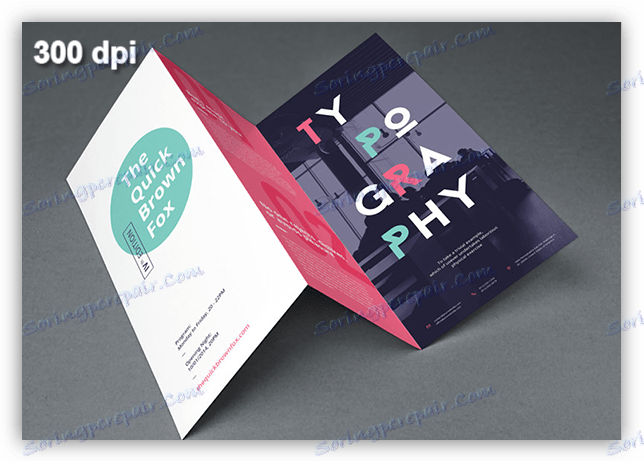
U plakátů a plakátů, které prohlížeč bude vypadat ze vzdálenosti asi 1,5 až 1,5 metru a více, nejsou vyžadovány vysoké detaily, takže můžete snížit hodnotu na 200 až 250 pixelů na palec.

Úložiště, ze kterých je pozorovatel vzdálenější, mohou být zdobeny obrazy s rozlišením až 150 dpi.

Obrovské reklamní bannery, které se nacházejí ve velké vzdálenosti od diváka a které je také vidí na pohled, budou stát 90 bodů na palec.

U obrázků určených pro registraci článků nebo jednoduše publikování na internetu stačí 72 dpi.
Dalším důležitým bodem při výběru rozlišení je váha souboru. Často návrháři nepřiměřeně nadhodnocují obsah pixelů na palec, což vede k poměrnému zvýšení váhy obrazu. Vezměte například banner se skutečnými rozměry 5 x 7 m a rozlišením 300 dpi. Při těchto parametrech bude dokument přibližně 60000x80000 pixelů a "vytažením" přibližně 13 GB.

Dokonce i v případě, že hardwarové schopnosti vašeho počítače umožňují pracovat se souborem této velikosti, je nepravděpodobné, že by typografie souhlasila s tím, že bude fungovat. V každém případě bude nutné se dotázat na příslušné požadavky.
To je vše, co lze říci o rozlišení obrazů, o tom, jak je změnit, a jaké problémy se mohou vyskytnout. Věnujte zvláštní pozornost tomu, jak rozlišení a kvalita obrazů souvisí s monitorem a tiskem a kolik bodů na palec postačí pro různé situace.